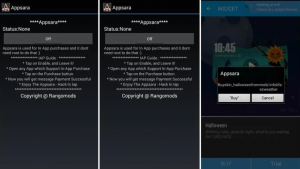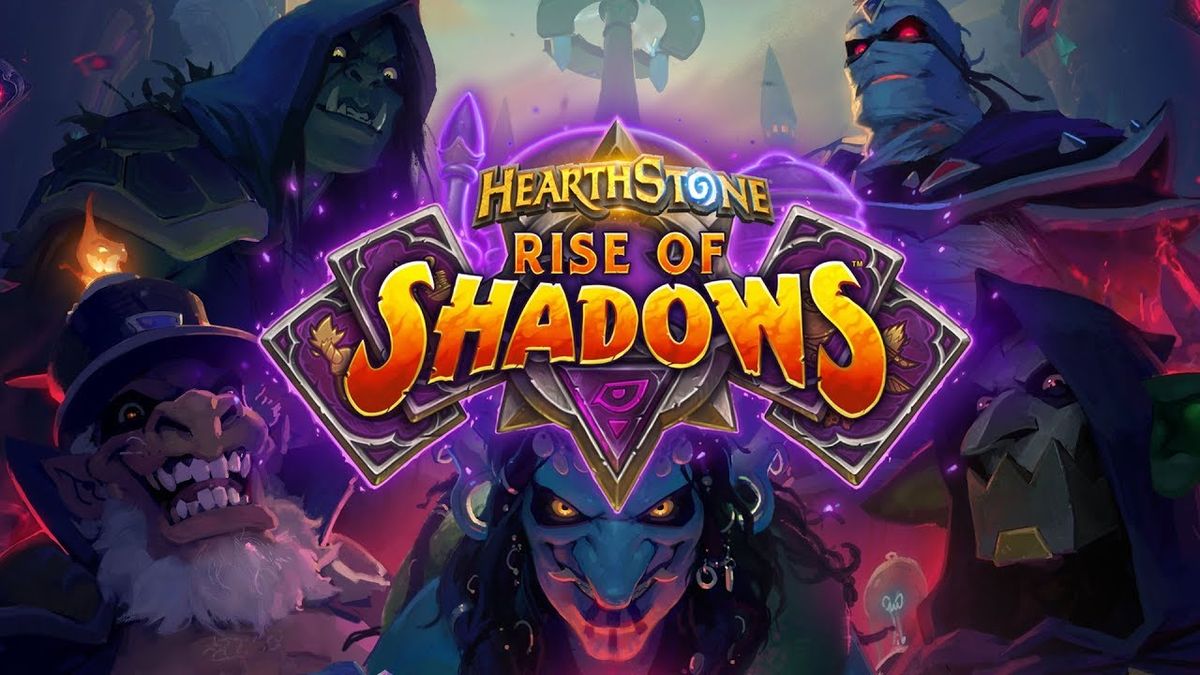So entfernen Sie Amazon Bloatware vom Fire 7 Tablet

Ihr habt also ein Amazon Fire 7-Tablet gekauft und es wurde tatsächlich mit der Amazon Bloat-App geladen. Amazon verkauft Ihnen nicht nur das 7-Zoll-Tablet für nur 50 US-Dollar (8 GB), sondern auch die Apps, die Ihr Gerät aufblähen. In diesem Artikel werden wir uns mit dem Entfernen von Amazon Bloatware von Fire 7 Tablet befassen. Lass uns anfangen!
Ihr könnt es einfach nicht einfach direkt vom Tablet deinstallieren. Nicht jeder möchte jede integrierte App, daher sollte er sie auch deinstallieren können. Alles, was Sie wollen, sind ADB-Tools auf Ihrem PC, die Sie auch verwenden können.
Ihr könnt entweder eine Batch-Datei auf einem Windows-PC oder eine Bash-Datei auf einem Mac oder Linux erstellen. Alles, was ihr wissen müsst, ist, dass ihr noch vor den Befehlen in Mac und Linux zusätzliche ./ hinzufügen müsst. z.B. Wenn ADB-Geräte für Windows sind, sind ./adb-Geräte auch für Mac und Linux.
wie man eine Makrotastatur macht
So entfernen Sie Amazon Bloatware vom Fire 7 Tablet
Tablets sind ein wirklich berühmtes Lesegerät. Das dedizierte eReader-Konzept ist möglicherweise nicht so beliebt wie wir sagen, da es tatsächlich ein iPad besitzt. Die Leute kaufen und lesen sie aber auch immer noch. Nun, die Fire-Tablets von Amazon sind in dieser Nische immer noch stark vertreten. Sie sind erschwinglich, laufen mit Android und unterstützen auch das E-Book-Format von Amazon. Es gibt kaum mehr, was sich ein begeisterter Buchleser wünschen könnte, außer vielleicht nur eine einfache Möglichkeit, um Anzeigen und Bloatware auch aus Amazon Fire 7 zu entfernen.
Installieren Sie die ADB-Tools
Um Anzeigen zu entfernen und Bloatware aus Amazon Fire 7 zu löschen, müssen Sie ADB-Tools installieren. Ab dem letzten Jahr können Sie auch die ADB-Tools herunterladen, ohne das gesamte Android SDK herunterladen zu müssen.
Google-Konto umgehen lg g4
Sie können ADB- und Fastboot-Tools von Google für herunterladen Linux , Darwin , und Windows auch . Extrahieren Sie einfach den Inhalt des Ordners an einen beliebigen Ort. Sie werden Befehle in diesem Ordner ausführen, damit Sie ihn nicht zu tief vergraben.
Aktivieren Sie das ADB-Debugging
Sie müssen das ADB-Debugging auf Ihrem Android Fire 7-Tablet aktivieren, bevor Sie überhaupt einen ADB-Befehl ausführen können.
Sie müssen nur die Einstellungen-App öffnen und auf den Abschnitt Gerät klicken. Klicken Sie auf dem Gerätebildschirm einfach siebenmal auf die Build-Nummer oder in diesem Fall auf die Seriennummer. Dadurch werden die Entwickleroptionen direkt darunter freigeschaltet. Dort müssen Sie auch die Option ADB-Debugging aktivieren aktivieren.
Ihr werdet auch eine Option sehen, um das USB-Debugging zu ermöglichen. Schalten Sie es einfach ein.
Entfernen Sie Amazon Bloatware
Sie müssen Ihr Tablet an Ihren PC anschließen. Öffnen Sie den Geräte-Manager und überprüfen Sie unter USB-Geräte, ob er ordnungsgemäß erkannt wurde oder nicht. Öffnen Sie dann den Ordner, in den Sie die ADB-Tools extrahiert haben.
Halten Sie dann die Umschalttaste gedrückt und wählen Sie im Kontextmenü die Option 'Eingabeaufforderungsfenster hier öffnen'. Wenn Sie unter Windows 10 arbeiten, müssen Sie möglicherweise auch die Option 'Eingabeaufforderung hier öffnen' wieder zum Datei-Explorer hinzufügen.
Ein Eingabeaufforderungsfenster wird jetzt geöffnet. Führen Sie einfach den folgenden Befehl aus, um sicherzustellen, dass Ihr Gerät ordnungsgemäß ausgeführt wird.
adb devices
Dadurch wird tatsächlich eine Liste aller angeschlossenen Geräte zurückgegeben. Wenn dies nicht der Fall ist oder das Gerät offline angezeigt wird, müssen Sie überprüfen, ob auf Ihrem Tablet eine Eingabeaufforderung angezeigt wird, in der Sie aufgefordert werden, das USB-Debugging zu aktivieren.

So zeigen Sie Ihr Facebook-Profil als jemand anderes in der App an
Entfernen Sie Amazon Bloatware unter Windows
// Amazon Apps adb shell pm uninstall --user 0 com.amazon.parentalcontrols adb shell pm uninstall --user 0 com.amazon.photos adb shell pm uninstall --user 0 com.amazon.kindle adb shell pm uninstall --user 0 com.goodreads.kindle adb shell pm uninstall --user 0 com.amazon.kindle.personal_video adb shell pm uninstall --user 0 com.amazon.geo.client.maps adb shell pm uninstall --user 0 com.amazon.cloud9.systembrowserprovider adb shell pm uninstall --user 0 com.amazon.cloud9 adb shell pm uninstall --user 0 com.amazon.csapp adb shell pm uninstall --user 0 com.amazon.weather adb shell pm uninstall --user 0 com.amazon.ags.app adb shell pm uninstall --user 0 com.amazon.h2settingsfortablet adb shell pm uninstall --user 0 amazon.alexa.tablet adb shell pm uninstall --user 0 com.amazon.kindle.kso adb shell pm uninstall --user 0 com.audible.application.kindle adb shell pm uninstall --user 0 com.amazon.mp3 adb shell pm uninstall --user 0 com.amazon.tahoe adb shell pm uninstall --user 0 com.amazon.photos.importer adb shell pm uninstall --user 0 com.amazon.zico adb shell pm uninstall --user 0 com.amazon.dee.app // Google Apps (Optional). Not recommended to uninstall. adb shell pm uninstall --user 0 com.android.calendar adb shell pm uninstall --user 0 com.android.email adb shell pm uninstall --user 0 com.android.music adb shell pm uninstall --user 0 com.android.contacts
Entfernen Sie Amazon Bloatware unter Mac oder Linux
// Amazon Apps ./adb shell pm uninstall --user 0 com.amazon.parentalcontrols ./adb shell pm uninstall --user 0 com.amazon.photos ./adb shell pm uninstall --user 0 com.amazon.kindle ./adb shell pm uninstall --user 0 com.goodreads.kindle ./adb shell pm uninstall --user 0 com.amazon.kindle.personal_video ./adb shell pm uninstall --user 0 com.amazon.geo.client.maps ./adb shell pm uninstall --user 0 com.amazon.cloud9.systembrowserprovider ./adb shell pm uninstall --user 0 com.amazon.cloud9 ./adb shell pm uninstall --user 0 com.amazon.csapp ./adb shell pm uninstall --user 0 com.amazon.weather ./adb shell pm uninstall --user 0 com.amazon.ags.app ./adb shell pm uninstall --user 0 com.amazon.h2settingsfortablet ./adb shell pm uninstall --user 0 amazon.alexa.tablet ./adb shell pm uninstall --user 0 com.amazon.kindle.kso ./adb shell pm uninstall --user 0 com.audible.application.kindle ./adb shell pm uninstall --user 0 com.amazon.mp3 ./adb shell pm uninstall --user 0 com.amazon.tahoe ./adb shell pm uninstall --user 0 com.amazon.photos.importer ./adb shell pm uninstall --user 0 com.amazon.zico ./adb shell pm uninstall --user 0 com.amazon.dee.app // Google Apps (Optional). Not recommended to uninstall. ./adb shell pm uninstall --user 0 com.android.calendar ./adb shell pm uninstall --user 0 com.android.email ./adb shell pm uninstall --user 0 com.android.music ./adb shell pm uninstall --user 0 com.android.contacts
Nun, nicht alle der oben genannten Artikel sind Bloatware. Einige dieser Apps könnten tatsächlich nützlich sein, bevor Sie alle diese Befehle ausführen. Sie müssen entscheiden, was Sie tatsächlich behalten möchten und was Sie loswerden möchten. Diese Befehlsliste wurde tatsächlich über den Reddit-Benutzer dingers13 erstellt.
Löschen Sie Anzeigen von Amazon Fire 7 Lockscreen
Wenn Sie nur Anzeigen aus Amazon Fire 7 entfernen möchten, müssen Sie den folgenden Befehl ausführen und sonst nichts. Es ist in den Befehlen im vorherigen Abschnitt aufgeführt. Aus dem Namen ist jedoch nicht ersichtlich, was es tatsächlich tut.
adb shell pm uninstall --user 0 com.amazon.kindle.kso
Fazit
Okay, das war alles Leute! Ich hoffe euch gefällt dieser Artikel zum Entfernen von Amazon Bloatware und ich finde ihn auch hilfreich für euch. Geben Sie uns Ihr Feedback dazu. Auch wenn ihr weitere Fragen und Probleme zu diesem Artikel habt. Dann lassen Sie es uns in den Kommentaren unten wissen. Wir kommen bald auf Sie zurück.
Ich wünsche ihnen einen wunderbaren Tag!
Siehe auch: Beste Websites für Amazon Background Check
nexus 7 2012 beste rom